Če poskušate spremeniti / izbrisati katero koli datoteko v računalniku, vendar se prikaže sporočilo o napaki z napisom »Dejanja ni mogoče dokončati, ker je mapa odprta v drugem programu", Datoteke ne morete izbrisati / spremeniti, ne da bi zaustavili drugi program, ki jo uporablja. Nekateri uporabniki sistema Windows 10 Upoštevajte postopke, opisane v tem članku, da ugotovite, kateri postopek se "zaklepa" datoteko v računalniku, ustavite postopek in datoteko boste lahko znova spremenili / izbrisali na vašem računalnik.

Primer–
Na našem koncu smo poskušali izbrisati "adobe" iz Temp mapo in vrnil je sporočilo o napaki z napisom »Dejanja ni mogoče dokončati, ker je datoteka odprta v storitvi Adobe Genuine Software Integrity Service“.
Pri obeh metodah, opisanih spodaj, bomo uporabili ta primer.
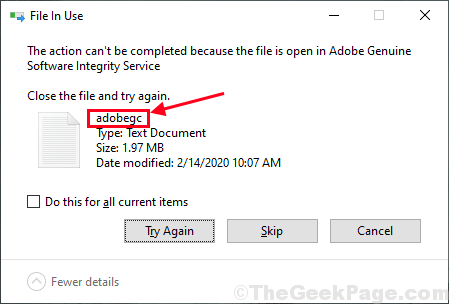
1. metoda Uporabite Nadzornik virov za zaznavanje in zaključek postopka
V Nadzornik virov okno lahko zaznate, v kateri aplikaciji ali servisni ročici je določena datoteka, tako da lahko postopek od tam enostavno končate.
1. Pritisnite Tipka Windows + R. za zagon Teči okno v računalniku. V Teči v okno vnesiteresmon«In zadeti Enter.
Nadzornik virov okno se bo odprlo v vašem računalniku.

2. V Nadzornik virov okno, pojdite naCPU".
3. Zdaj razširite “Pridruženi ročaji"In nato v iskalno polje vnesite ime datoteke, s katero se soočate s težavami (za nas boadobegc") In nato v istem polju kliknite modro puščico, da se prikaže pripadajoči ročaji te datoteke.
4. Povezani ročaji za datoteko boste videli v datoteki Pridruženi ročaji zavihek. Desni klik na postopek, ki zaklepa datoteko, in nato kliknite na “Končaj postopek«, Da končate postopek v računalniku.

Po končani določeni storitvi poskusite datoteko znova spremeniti / izbrisati. Tokrat boste to lahko storili. Če imate še kakšno težavo, pojdite na drugo metodo.
2. metoda Uporaba raziskovalca procesov
Process Explorer je orodje iz Microsoft kar je zelo koristno za zaznavanje kakršnega koli povezanega procesa, ki ima v računalniku določeno storitev.
1. PrenesiProcess Explorer v računalniku.
2. Ko prenesete datoteko zip, pojdite na preneseno mesto. Izvleček preneseni “ProcessExplorer”Zip datoteko na lokaciji po vaši izbiri.

3. Zdaj pojdite na mesto za pridobivanje v računalniku. Dvojni klik naprocexp64"Za zagon v računalniku (v primeru, če uporabljate 32-bitni Windows 10, zaženite »procexp«V računalniku).

4. V Process Explorer v oknu kliknite »Najti"V menijski vrstici in nato kliknite"Najdi ročaj ali DLL ...«V računalniku.
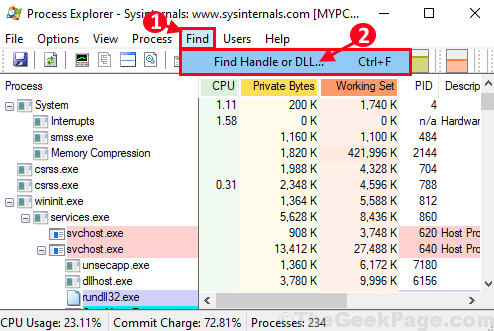
Počakajte nekaj časa kot Process Explorer bo našel procese, povezane z nizom, ki ste ga vnesli.
5. V Process Explorer Search vnesite iskalni niz poleg „Ročaj ali DLL podniz:"In nato kliknite"Iskanje"Tik ob iskalnem polju.
6. Počakajte nekaj časa kot Process Explorer bo seznam procesov, ki uporabljajo datoteko. Ko je iskanje končano, kliknite postopek na zavihku procesa.
Naslednji postopek bo poudarjen v Process Explorer okno.
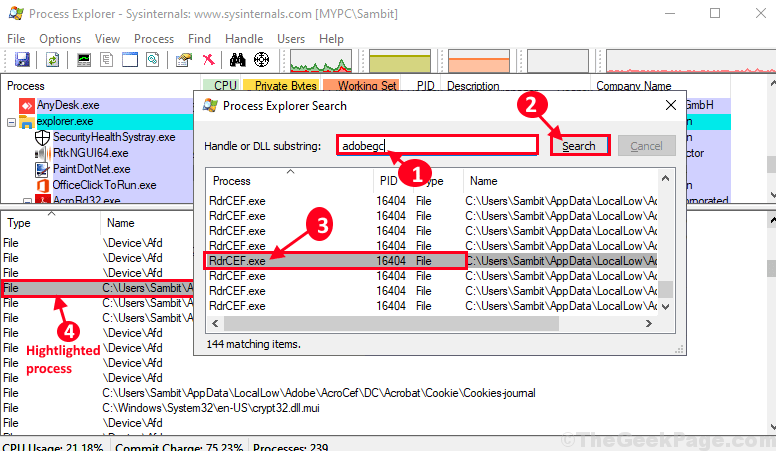
7. V Process Explorer okno, desni klik v označenem postopku in nato kliknite na “Zapri ročaj«, Da zaprete postopek v računalniku.
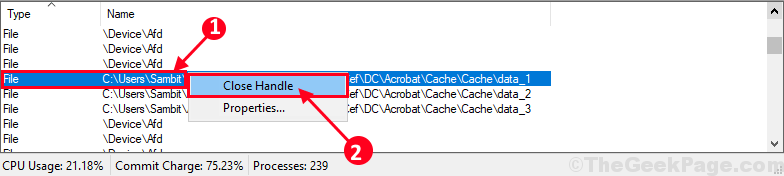
Ko zaključite postopek, zaprite Process Explorer okno v računalniku.
To je to! Zdaj lahko datoteko v računalniku enostavno spremenite / izbrišete. Vaš problem bi morali rešiti.


